您现在的位置是:首页 > PLC技术 > PLC技术
S7-200 PLC与S7-300 PLC间的现场总线通信
![]() 来源:艾特贸易2019-09-01
来源:艾特贸易2019-09-01
简介以下以一台 CPU314C-2DP 与一台 CPU 226CN 之间的 PROFIBUS 的现场总线通信为例介绍 S7-200 PLC 与 S7-300 PLC 间的现场总线通信。 【例 6-5 】模块化生产线的主站为 CPU314C-2DP ,从站为 CPU 226CN 和 E
以下以一台CPU314C-2DP与一台CPU 226CN之间的PROFIBUS的现场总线通信为例介绍S7-200 PLC与S7-300 PLC间的现场总线通信。
【例6-5】模块化生产线的主站为CPU314C-2DP,从站为CPU 226CN和EM277的组合,主站发出开始信号(开始信号为高电平),从站接收信息,并使从站的指示灯以1s为周期闪烁。
【解】
1.主要软硬件配置
①1套STEP7-Micro/WIN V4.0。
②1套STEP 7 V5.4SP4。
③1台CPU 226CN。
④1台EM277。
⑤1台CPU 314C-2DP。
⑥1根编程电缆(或者CP5611卡)。
⑦1根PROFIBUS网络电缆(含两个网络总线连接器)。
PROFIBUS现场总线硬件配置如图6 46所示,PROFIBUS现场总线通信PLC接线如图6-47所示。
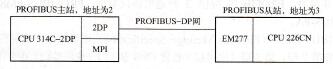
图6-46 PROFIBUS现场总线硬件配置图

图6-47 PROFIBUS现场总线通信PLC接线图
a) CPU 314C-2DP PLC接线图b)CPU 226CNPLC接线图
2.CPU 314C-2DP的硬件组态
S7-300 PLC与S7-200 PLC的PROFIBUS通信总的方法是:首先对主站CPU 314C-2DP的硬件进行硬件组态,下载硬件,再编写主站程序,下载主站程序;编写从站程序,下载从站程序,最后便可建立主站和从站的通信。具体步骤如下:
1)打开STEP 7软件。双击桌面上的快捷键,打开STEP 7软件,如图6-48所示。当然也可以单击“开始”→“所有程序”→“SIMATIC”→“SIMATIC Manager”打开STEP 7软件。
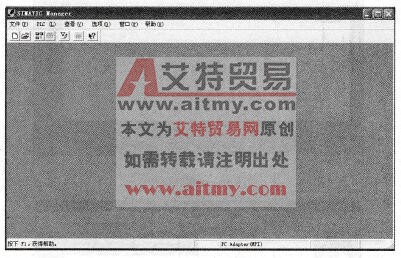
图6-48打开STEP 7软件
2)新建项目。单击“新建”按钮,弹出“新建项目”对话框,在“命名(M)”中输入一个名称,本例为“profibus”再单击“确定”按钮,如图6-49和图6 50所示。
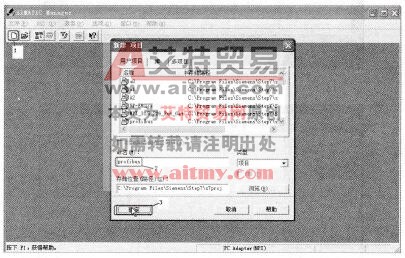
图6-49新建项目(1)
3)插入站点。单击菜单栏“插入”菜单,再单击“站点”和“SIMATIC 300站点”子菜,如图6-51和图6 52所示。这个步骤的目的主要是为了插入主站。

图6 50新建项目(2)

图6-51插入站点(1)
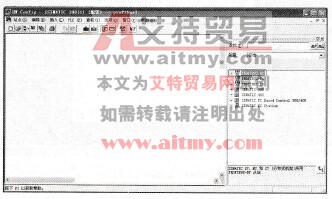
图6-52插入站点(2)
4)插入导轨。展开项目中的“SIMATIC300”下的“RACK-300”,双击导轨“Rail”,如图6-53所示。硬件配置的第一步都是加入导轨,否则下面的步骤不能进行。

图6 53插入导轨
5)插入CPU。展开项目中的“SIMATIC 300”下的“CPU-300”,再展开“CPU 314C-2DP”下的“6ES7 314-6CG06-OABO”,将“V2.6”拖入导轨的2号槽中,如图6-54所示。若选用了西门子的电源,在配置硬件时,应该将电源加入到第一槽,本例中使用的是开关电源,因此硬件配置时不需要加入电源,但第一槽必须空缺,建议读者最好选用西门子电源。
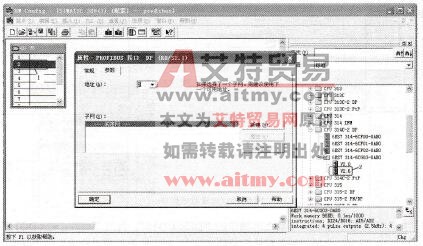
图6-54插入CPU
6)配置网络。双击2号槽中的“DP”,弹出“属性-DP”对话框,单击“属性”按钮,再弹出“属性-PROFIBUS接口”对话框,如图6 55所示;单击“新建”按钮,再弹出“属性一新建子网PROFIBUS”对话框,如图6-56所示;选定传输率为“1.5Mbps”和配置文件为“DP”,单击“确定”按钮,如图6-57所示。从站便可以挂在PROFIBUS总线上。
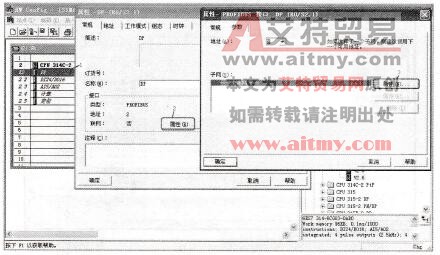
图6-55新建网络网络
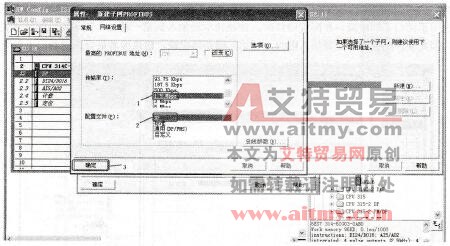
图6 56设置通信参数
7)修改I/O起始地址。双击2号槽中的“DI24/D016”,弹出“属性-DI24/D016”对话框,如图6-58所示;去掉“系统默认”前的“√”,在“输入”和“输出”的“开始”中输入“0”,单击“确定”按钮,如图6-59所示。这个步骤目的主要是为了使程序中输入和输出的起始地址都从“0”开始,这样更加符合我们的习惯,若没有这个步骤,也是可行的,但程序中输入和输出的起始地址都从“124”开始,不方便。
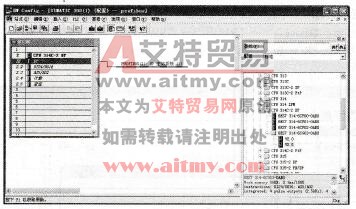
图6 57配置网络
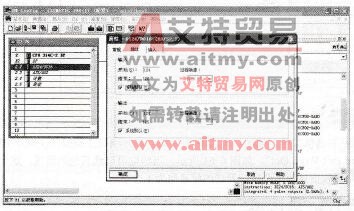
图6-58修改I/O起始地址(1)
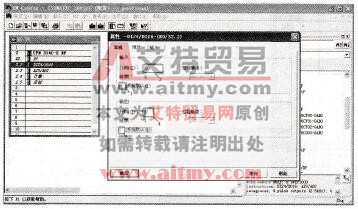
图6-59修改I/O起始地址(2)
8)配置从站地址。先选中“PROFIBUS”,再展开项目,先后展开“PROFIBUS-DP”一“Additional Field Device” →“PLC” →“SIMATIC”,再双击“EM277PROFIBUS-DP”,弹出“属性-PROFIBUS接口”对话框,将地址改为“3”,最后单击“确定”按钮,如图6-60所示。

图6 60配置从站地址
9)分配从站通信数据存储区。先选中3号站,展开项目“EM277 PROFIBUS-DP”,再双击“1 Word In/l Word Out”,如图6-61所示。当然也可以选其他的选项,这个选项的含义是:每次主站接收信息为1个字,发送的信息也为1个字。

图6-61 分配从站通信数据存储区
10)修改通信数据发送区和接收数据区起始地址。先选中3号站下数据的接收和发送区,双击之,弹出“属性-DP从站”,对话框,如图6-62所示;再在输入的启动地址中输入“3”,输出启动地址中输入“2”,如图6-63所示,再单击“确定”按钮。这样做的目的是为了使后续程序的输入/输出地址更加符合我们的习惯,这个步骤可以没有。
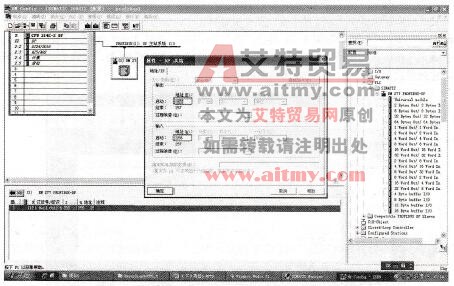
图6 62修改通信数据发送区和接收数据区起始地址(1)
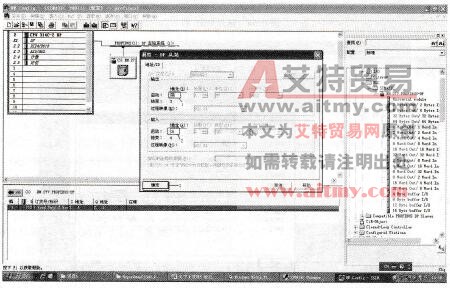
图6 63修改通信数据发送区和接收数据区起始地址(2)
11)下载硬件组态。到目前为止,已经完成了硬件的组态,单击“保存和编译”按钮,若有错误,则会显示,没有错误,系统将自动保存硬件组态;接着单击“下载”按钮,系统将硬件配置下载到PLC中。下载硬件的步骤是不可缺少的,否则前面所做的硬件配置的工作都是徒劳的,但保存和编译步骤可以省略,因为单击下载按钮也可以起到这个作用。
12)打开块并编译程序。激活“SIMATIC Manager-profibus”界面,展开工程“profibus”,选中“块”,如图6-64所示。单击“OB1”,弹出“属性一组织块”对话框,再单击“确定”按钮,如图6-65所示。之后弹出“LAD/STL/FBD”界面,实际上是程序编辑界面,在此界面上,输入如图6-66所示的程序。
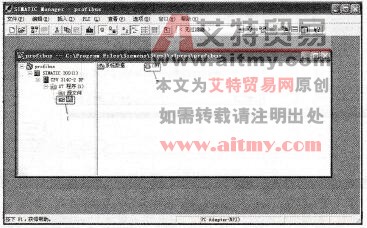
图6-64打开OBl (1)
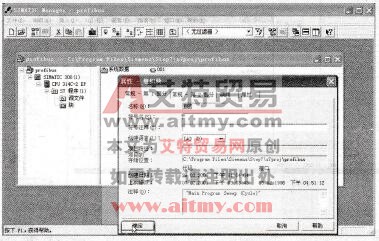
图6-65 打开OBl (2)

图6-66 CPU 314C-2DP的程序
3.编写程序
(1)编写主站的程序
按照以上步骤进行硬件组态后,主站和从站的通信数据发送区和接收数据区就可以进行数据通信了,主站和从站的发送区和接收数据区对应关系见表6 8。
表6-8主站和从站的发送区和接收数据区对应关系

主站将信息存入QW2中,发送到从站的VWO数据存储区,那么主站的发送数据区为什么是QW2呢?因为CPU 314C-2DP自身是16点数字输出占用了QWO,因此不可能是QWO,QW2是在前面的序(9)中设定的。当然也可以设定为其他的单元,但不可以设定为QWO。从站的接收区默认为VWO,从站的发送区默认为VW2,这个单元是可以在硬件组态时更改的,请读者参考西门子的相关手册。从站的信息可以通过VW2送到主站的IW3。注意,务必要将组态后的硬件和编译后软件全部下载到PLC中。
(2)编写从站程序
在桌面上双击快捷键,打开软件STEP 7 MicroWin,在梯形图中输入如图6 67的程序;再将程序下载到从站PLC中。图中的程序含义是:当从站收到信号时,VWO大于1,M10.0自锁输出,Q0.0以1s的频率闪烁。
4.硬件连接
主站CPU314C-2DP有两个DB9接口,一个是MPI接口,它主要用于下载程序(也可作为MPI通信使用),另一个DB9接口是DP口,PROFIBUS通信使用这个接口。从站为CPU 226CN+EM277,EM277是PROFIBUS专用模块,这个模块上面DB9接口为DP口。主站的DP口和从站的DP口用专用的PROFIBUS电缆和专用网络接头相连,主站和从站的硬件连线如图6-46所示。
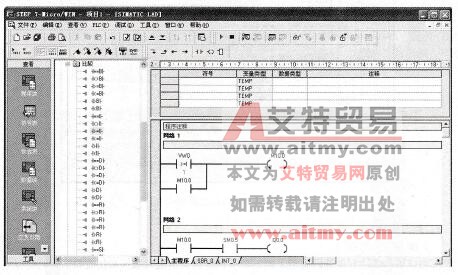
图6-67 CPU 226CN的程序
PROFIBUS电缆是两线屏蔽双绞线,两根线为A线和B线,电线塑料皮上印刷有A、B字母,A线与网络接头上的A端予相连,B线与网络接头上的B端子相连即可。B线实际与DB9的第3针相连,A线实际与DB9的第8针相连。
【关键点】在前述的硬件组态中已经设定从站为第三站,因此在通信前,必须要将EM277的“站号”选择旋钮旋转到“3”的位置,否则,通信不能成功。此外,完成设定EM277的站地址后,必须将EM277断电,新设定的站地址才能生效。从站网络连接器的终端电阻应置于“on”,如图6-68所示。若要置于“ofr”,只要将拨钮拨向“off”一侧即可。
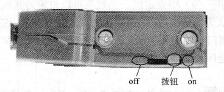
图6-68 网络连接器的终端电阻置于“on”
5.软硬件调试
用PROFIBUS的电缆将S7-300PLC的DP口与EM277的DP口相连,并将S7-300 PLC端的网络连接器上的拨钮拨到“off”,并将EM277端的网络连接器上的拨钮拨到“on”上。再将程序下载到PLC中。最后将两台PLC的运行状态从“STOP”都拨到“RUN”上。
点击排行
 PLC编程的基本规则
PLC编程的基本规则








